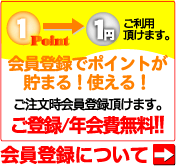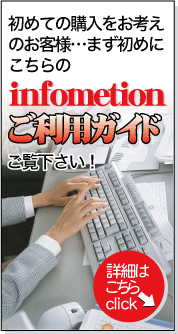EPSON(エプソン)機種全般プリンターヘッド目詰まり解消方法
ダイコーオリジナル『プリンターヘッド洗浄クリーニング液』を販売するにあたり下記の機種にて洗浄液の有効性を長い時間を掛けて実験しました。
EP-302・・・2台 / EP-801A・・・1台 / EP-802A・・・1台 / EP-803A・・・1台 / PX-1001・・・1台
計6台にて試みて、単機能機は、全て改善しましたが、複合機は改善が見られても数日後にはダメになり、なかなかうまく行きませんでした。当店発行のアメブロにて解説しております。
https://ameblo.jp/refillink-daiko/
但し、どちらにしてもヘッド洗浄のやり方は参考程度とさせて頂き、改善出来ない場合はすぐにメーカーに修理をご依頼下さい。また、この方法を試した際の全てのトラブルに付きましては一切を免責とさせて頂き、お客様の自己責任の上作業を行なって下さい。
※メーカーにて修理が出来なくなるような事があっても当社では一切の責任を負いません。
また、分かりえる事は全てこのページに記載させて頂きましたので、プリンターヘッド洗浄の技術的なご質問はこれ以上お答え出来ないことがあると思います。よって、このページを良く読みご理解頂けたお客様のみお試し頂ければと思います。
▽エコタンクモデルEP-M570Tの情報はこちら↓
EPSON(エプソン)エコタンク搭載モデルプリンターヘッド目詰まり解消方法
https://www.daiko2001.co.jp/ink/epson/head-clean2.shtml
業界初!!ネコポスで同一梱包4本まで洗浄液が送れます!
 EPSON(エプソン)単機能機プリンターヘッドクリーニング方法
EPSON(エプソン)単機能機プリンターヘッドクリーニング方法
画像機種:EP-302症状:ブラックBKの印字にかすれが出る。
□用意する道具
○プリンターヘッド洗浄液×1本 ○キッチンペーパー

まず始めにプリンターのキャリッジからカートリッジを抜き外します。


次に付属のピストンスポイトに洗浄液を2mlくらい入れます。
プリンターヘッドの色のかすれが出ているカートリッジ収めるインクを引き込む突起部分にビニールチューブをしっかり差込ます。
その後、ピストンスポイトをほんの少し押し洗浄液を気持ち入れて数秒その状態を保ち、今度は引いて内部に溜まったインクを抜き取ります。
抜き取ったインクはティシュなどに染み込ませて捨ててその後再度、洗浄液をピストンスポイトに入れ、少量流し込んだり抜いて捨てたりその作業を数回(2~3回)繰り返します。
手の感覚で多少ピストンスポイトの引いたり押したりする抵抗が最初より和らいだと思われるくらい作業を行なって下さい。
プリンターヘッドの色のかすれが出ているカートリッジ収めるインクを引き込む突起部分にビニールチューブをしっかり差込ます。
その後、ピストンスポイトをほんの少し押し洗浄液を気持ち入れて数秒その状態を保ち、今度は引いて内部に溜まったインクを抜き取ります。
抜き取ったインクはティシュなどに染み込ませて捨ててその後再度、洗浄液をピストンスポイトに入れ、少量流し込んだり抜いて捨てたりその作業を数回(2~3回)繰り返します。
手の感覚で多少ピストンスポイトの引いたり押したりする抵抗が最初より和らいだと思われるくらい作業を行なって下さい。

又、キッチンペーパーをヘッド部分の下に入るように切り洗浄液を横からかけて直接ヘッドの表を洗浄します。
※洗浄液がインクを溶かしプリンター内部が汚れる可能性が高いので、キッチンペーパーなどで汚れを良く拭き取りながら行って下さい。
※洗浄液がインクを溶かしプリンター内部が汚れる可能性が高いので、キッチンペーパーなどで汚れを良く拭き取りながら行って下さい。

最後にカートリッジを元に戻し、ヘッドクリーニングやテスト印刷を数回してチャックパターンが正常に印字されれば洗浄完了です。
■EPSON(エプソン)多機能機プリンターヘッドクリーニング方法
画像機種:EP-801A/802A/803A
症状:シアンCがまったく印字されない。
※こちらについてのヘッド洗浄はオススメしません。印字不良の場合は速やかにメーカーにて修理依頼をされるのが賢明と思います。
□用意する道具
○プリンターヘッド洗浄液×1本 ○+プラスドライバー ○キッチンペーパー

まず、始めにプリンターヘッドをフリーの状態にし手動で動かせるようにします。
方法は、ヘッドクリーニングの最中に元から電源を落とします。
方法は、ヘッドクリーニングの最中に元から電源を落とします。

次にヘッドを取り外します。4箇所のプラスネジで止められておりますので全て外します。
赤の印が付いているネジはインクを供給する為のユニットのネジです。
外すとインクが噴出しますのでご注意下さい。
赤の印が付いているネジはインクを供給する為のユニットのネジです。
外すとインクが噴出しますのでご注意下さい。

ヘッドが外れた様子の画像です。

EPSONの複合機のヘッドはこのような6本(6色)の筋上となっております。

キッチンペーパーにプリンターヘッド洗浄液を適当に浸します。

その後、洗浄液を浸したキッチンペーパにヘッドを浸して様子を見ます。
※改善が見られない為、日昼夜(丸1日)置いてみましたが、長く置く方が状態が悪くなりました。出ていた色もまったく出なくなりました。
5分~長くても10分くらいの短時間がまだ良いみたいです。
※改善が見られない為、日昼夜(丸1日)置いてみましたが、長く置く方が状態が悪くなりました。出ていた色もまったく出なくなりました。
5分~長くても10分くらいの短時間がまだ良いみたいです。

浸した後、キッチンペーパーを見ると出ていなかったシアンCが出てきました。

次に、ヘッドクリーングをするプリンター内部も一緒に洗浄し、プリンターヘッドを元の状態に戻し作業は完了です。
その後、プリンターヘッドと印字テストを数回繰り返し印刷がされれば成功となります。
その後、プリンターヘッドと印字テストを数回繰り返し印刷がされれば成功となります。



上記方法は、一番成功した事例となります。
ですが、その3日後に再度印字テストしたところシアンCがやはり出なくなっていました。
再び、もう一度丸一日時間を掛けて試みましたが、改善される事無くこれ以上やっても時間の無駄と諦めました。
そして、保障期間も切れている事もあり、処分するのなら分解してプリンターヘッドの構造やカートリッジからヘッドまでのインクの流れ方など細かく調べ、主要箇所に直接ピストンスポイトにて洗浄液を流し入れたりもしましたが、構造が複雑でまったく対処方法を見出せませんでした。
最初に記述した直接ヘッドを洗浄する方法をお試し頂きそれで改善されないようであれば、迷わずメーカーに修理をご依頼した方が致命傷にならず賢明と思われます。
ですが、その3日後に再度印字テストしたところシアンCがやはり出なくなっていました。
再び、もう一度丸一日時間を掛けて試みましたが、改善される事無くこれ以上やっても時間の無駄と諦めました。
そして、保障期間も切れている事もあり、処分するのなら分解してプリンターヘッドの構造やカートリッジからヘッドまでのインクの流れ方など細かく調べ、主要箇所に直接ピストンスポイトにて洗浄液を流し入れたりもしましたが、構造が複雑でまったく対処方法を見出せませんでした。
最初に記述した直接ヘッドを洗浄する方法をお試し頂きそれで改善されないようであれば、迷わずメーカーに修理をご依頼した方が致命傷にならず賢明と思われます。
以上となります。私の研究では、バージンカートリッジなどに洗浄液を入れて『ヘッドクリーニング』や『印刷』をして改善させる方法なども試しましたが、あまり良い効果は得られませんでした。やはりプリンターヘッドを直に洗浄する方法が望ましいと思います。
最後に、最初に記述しましたが、あくまでも自己責任の上作業をお願いします。この方法で、プリンターヘッドが復活する保証はありません。できましたらプリンタートラブルの際はすぐにプリンターメーカーに依頼することが望ましいと思います。また、色々とプリンターに手を加えるとメーカーのサポートを受けられなくなる恐れもあります。あくまでもご理解の頂けるプリンターの知識が高い玄人のお客様のみお試し下さい。
これらの事に関する一切の不具合は当社では一切の責任は負いませんので参考までにして下さい。何卒よろしくお願いします。
モニター上の色味の違いにより、実際と多少異なって見える場合がある事をご了承下さい。